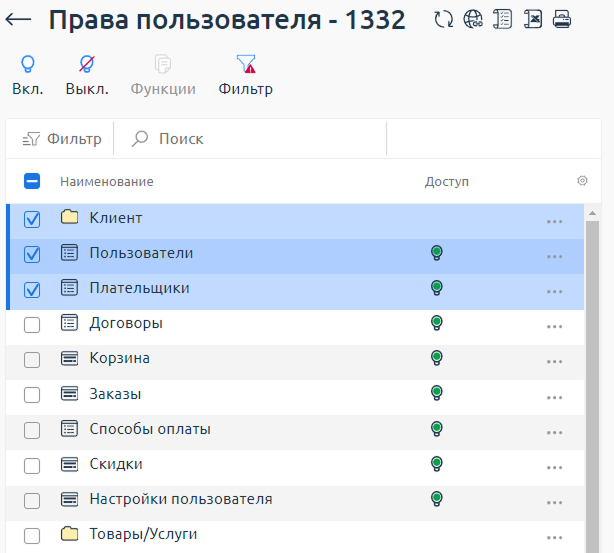Настройки пользователя #
При регистрации аккаунта BILLmanager создаёт пользователя по умолчанию. При необходимости вы можете изменить настройки пользователя, под которыми входите в личный кабинет.
Вы можете посмотреть и отредактировать данные:
- в разделе Клиент → Профиль:
- Email — email-адрес пользователя, который используется в качестве имени пользователя;
ФИО;
Вы не сможете самостоятельно изменить email и ФИО для первого пользователя. Для изменения этих данных обратитесь в поддержку провайдера.- Пароль;
Номер телефона — номер телефона пользователя для получения СМС-уведомлений.
Чтобы удалить из профиля пользователя подтверждённый номер телефона, к которому нет доступа, обратитесь в поддержку провайдера.Статусы для номера телефона:
- Успешно подтвержден
Чтобы изменить подтверждённый номер телефона, нажмите Изменить → введите код подтверждения из СМС-сообщения для старого номера → поле Номер телефона будет очищено. - Не подтвержден
Чтобы подтвердить номер телефона, нажмите Подтвердить → введите код подтверждения из СМС-сообщения.
- Успешно подтвержден
- Полный доступ — выберите, если хотите разрешить пользователю полный доступ. Если Роль пользователя предполагает ограничения, выберите одну или несколько настроенных ролей. Пользователю можно назначить несколько ролей с различными правами доступа. При возникновении конфликта прав приоритет отдаётся разрешающим правам. Это означает, что если у одной роли есть доступ на чтение, а у другой — нет, то у клиента, обладающего обеими ролями, всё равно будет доступ к чтению.
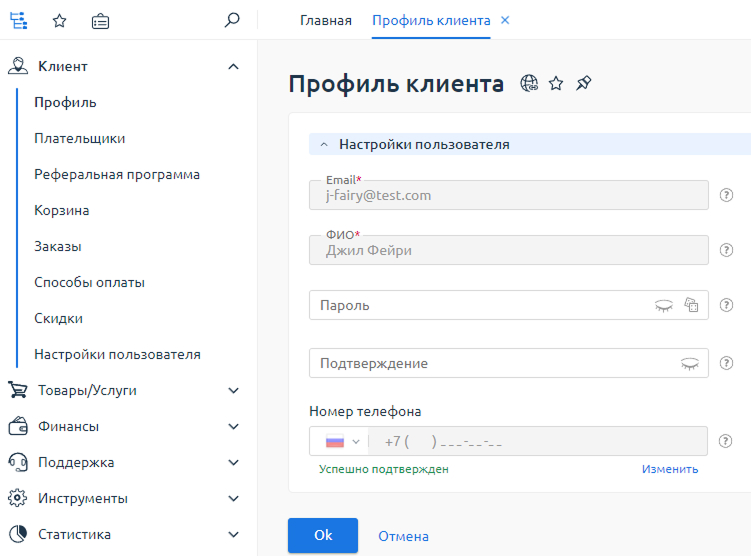
Добавление нового пользователя #
Вы можете предоставить доступ от личного кабинета третьим лицам. Например, бухгалтеру для управления счетами и документами или системному администратору для общения со специалистами техподдержки. Чтобы добавить нового пользователя, перейдите в Инструменты → Добавить пользователя.
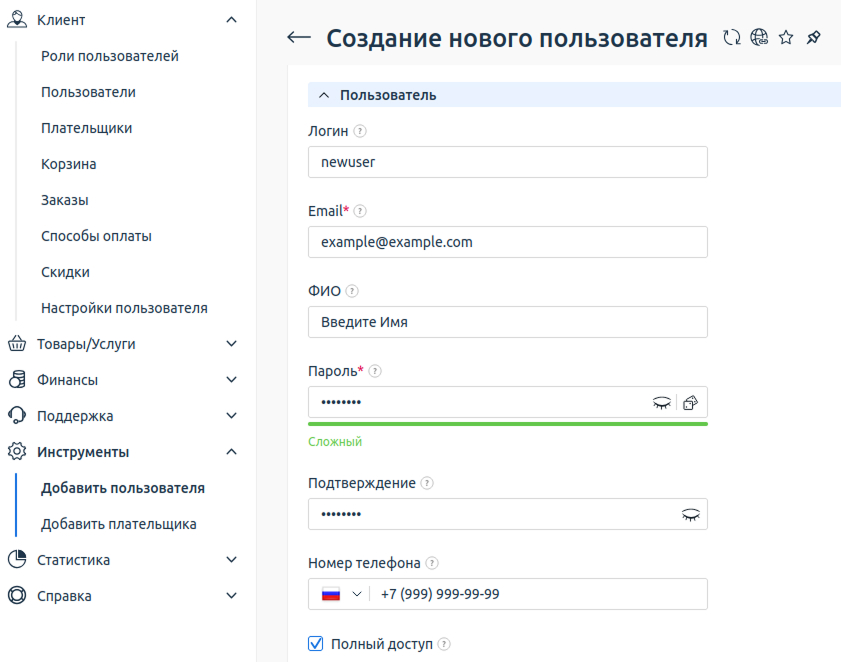
Управление пользователями #
В разделе Клиент → Пользователи вам доступны действия:
- создать нового пользователя;
- изменить данные пользователя;
удалить пользователя;
- включить/выключить пользователя;
- изменить права пользователя.
Вы не сможете самостоятельно удалить первого пользователя. Для этого обратитесь к вашему провайдеру или создайте нового пользователя с полными правами.
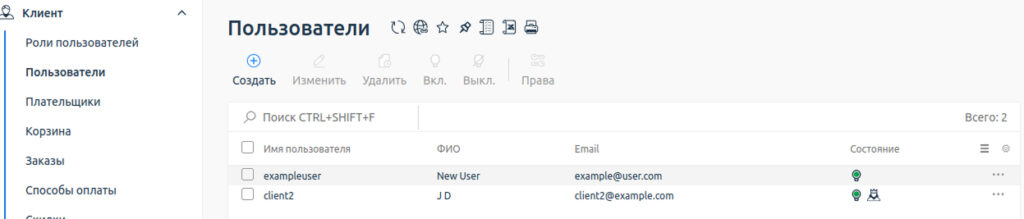
Права пользователя #
Вы можете изменять права пользователей на совершение тех или иных действий. Для этого:
Вы можете изменять права пользователей на совершение тех или иных действий. Для этого:
- Перейдите Клиент → Пользователи → выберите нужного пользователя → нажмите кнопку Права.
- Зажмите Ctrl и выделите те права, которые вы хотите назначить пользователю.
- Нажмите Вкл и подтвердите действие.